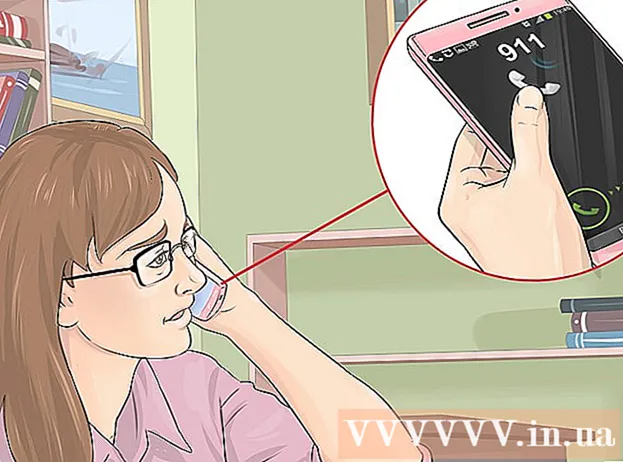लेखक:
Ellen Moore
निर्माण की तारीख:
18 जनवरी 2021
डेट अपडेट करें:
29 जून 2024
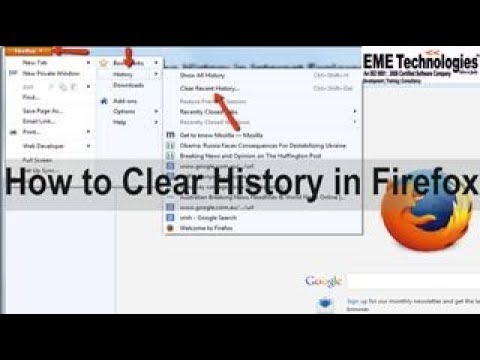
विषय
फ़ायरफ़ॉक्स ब्राउज़र गोपनीयता पर बहुत ध्यान देता है। फ़ायरफ़ॉक्स के पीछे की कंपनी मोज़िला का मानना है कि इंटरनेट पर हर किसी को गोपनीयता का अधिकार है। इसलिए, फ़ायरफ़ॉक्स में, आपके पास अपने ब्राउज़िंग इतिहास को पूरी तरह से हटाने की क्षमता है, और यह लेख आपको दिखाएगा कि यह कैसे करना है।
कदम
 1 फ़ायरफ़ॉक्स शुरू करें।
1 फ़ायरफ़ॉक्स शुरू करें। 2 मेनू आइकन (☰) पर क्लिक करें। यह खिड़की के ऊपरी दाएं कोने में है। फिर "लाइब्रेरी" पर क्लिक करें।
2 मेनू आइकन (☰) पर क्लिक करें। यह खिड़की के ऊपरी दाएं कोने में है। फिर "लाइब्रेरी" पर क्लिक करें।  3 "जर्नल" पर क्लिक करें।
3 "जर्नल" पर क्लिक करें। 4 "इतिहास साफ़ करें" चुनें।
4 "इतिहास साफ़ करें" चुनें।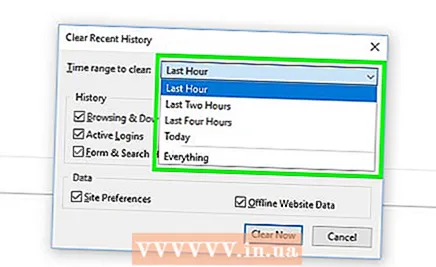 5 चुनें कि इतिहास को साफ़ करने में कितना समय लगता है। यदि आप संपूर्ण इतिहास को हटाना चाहते हैं, तो "सभी" चुनें।
5 चुनें कि इतिहास को साफ़ करने में कितना समय लगता है। यदि आप संपूर्ण इतिहास को हटाना चाहते हैं, तो "सभी" चुनें।  6 चुनें कि आप कहानी के किन तत्वों को हटाना चाहते हैं। आप केवल कुछ आइटम, जैसे कैश, या सभी आइटम एक साथ साफ़ कर सकते हैं। नीचे दिए गए विकल्पों के बगल में स्थित बॉक्स को चेक करें:
6 चुनें कि आप कहानी के किन तत्वों को हटाना चाहते हैं। आप केवल कुछ आइटम, जैसे कैश, या सभी आइटम एक साथ साफ़ कर सकते हैं। नीचे दिए गए विकल्पों के बगल में स्थित बॉक्स को चेक करें: - "विज़िट और डाउनलोड का इतिहास" - विज़िट की गई साइटों और डाउनलोड की गई फ़ाइलों की सूची साफ़ कर दी जाएगी (फ़ाइलें स्वयं हटाई नहीं जाएंगी)।
- "कुकीज़" - आपके कंप्यूटर पर संग्रहीत सभी कुकीज़ हटा दी जाएंगी (इस मामले में, आप अपने खातों से लॉग आउट हो जाएंगे)।
- "सक्रिय सत्र" - आपको अपने सभी खातों से साइन आउट कर दिया जाएगा जो आपके क्रेडेंशियल्स को याद रखने के लिए कॉन्फ़िगर किए गए हैं।
- "कैश" - संपूर्ण ब्राउज़र कैश साफ़ कर दिया जाएगा। यदि कोई साइट अपेक्षानुसार लोड नहीं होती है तो ऐसा करें।
- "फ़ॉर्म और खोज इतिहास" - आपके द्वारा दर्ज किए गए सभी खोज शब्द, साथ ही स्वत: पूर्ण आइटम हटा दिए जाएंगे।
- "साइट सेटिंग्स" - साइट सेटिंग्स हटा दी जाएंगी, उदाहरण के लिए, कुछ वेबसाइटों के विस्तार की डिग्री; पॉप-अप अवरोधक द्वारा श्वेतसूचीबद्ध साइटों की सूची; साइटों पर पासवर्ड सहेजने के बारे में आपके निर्णय (पासवर्ड नहीं हटाए जाएंगे)।
- ऑफ़लाइन वेबसाइट डेटा - एक विशिष्ट वेबसाइट द्वारा आपके कंप्यूटर पर संग्रहीत सभी फ़ाइलें हटा दी जाएंगी। वेबसाइटें आपके कंप्यूटर पर डेटा संग्रहीत करती हैं (केवल आपकी अनुमति से) ताकि आप उन साइटों को ऑफ़लाइन देख सकें।
 7 अभी हटाएं क्लिक करें. फ़ायरफ़ॉक्स इतिहास साफ़ कर दिया जाएगा।
7 अभी हटाएं क्लिक करें. फ़ायरफ़ॉक्स इतिहास साफ़ कर दिया जाएगा।
टिप्स
- यदि आप किसी सार्वजनिक कंप्यूटर का उपयोग करते हैं, तो हम अनुशंसा करते हैं कि जब भी आप ऐसे कंप्यूटर का उपयोग करना समाप्त करें तो आप हर बार अपना ब्राउज़र इतिहास साफ़ कर लें।
- यदि आप निजी विंडो में काम कर रहे हैं तो ब्राउज़िंग इतिहास रिकॉर्ड नहीं किया जाता है।
- यदि आप Firefox Sync का उपयोग करते हैं, तो आपका ब्राउज़िंग इतिहास आपके अन्य सभी कंप्यूटरों पर भी हटा दिया जाएगा जो समन्वयन का समर्थन करते हैं।
चेतावनी
- हटाए गए इतिहास को पुनर्प्राप्त नहीं किया जा सकता है।